ノートパソコンを手に入れたけどネット環境なし。
このような状態でもインターネットに接続する方法はあるのか?
できるとしたらその方法はどうすればいいのか?
ノートパソコンでインターネットに接続する方法などをいろいろ紹介していきます。
ネット環境なしの状態でインターネットを使いたい人などは参考にしてください。
ノートパソコンをインターネットに接続する方法は何がある?

ノートパソコンをインターネットに接続する方法は何があるか?
ネット環境なしの状態でネットに接続にするには
・新たなネット回線の契約。
・レンタル。
・公共の無料Wi-Fiに接続。
・テザリング。など。
ネット環境がない状態でネット接続するには、主に上記の方法を活用することになります。
どの方法にもメリットとデメリットが存在するので、とりあえず説明していきましょう。
ノートパソコンを使うためにインターネットの契約をする

ノートパソコンを使うためにインターネットを使いたい。
だから新しいネット回線を契約するという方法。
ネット回線と一言で言っても種類があり、最低限、有線か無線(コードの有り無し)を選択する必要が出てきます。
有線LANを使用するメリットとデメリット
ネット回線を選ぶ際の有線LANを使用するメリットは
・ネットの速度が速い。
・通信環境が安定しやすい。
・専用回線なので、セキュリティが強い。など。
ネット接続が安定しない部屋なら有線LANを選んだ方が、ネットが遅いというストレスは発生しにくいです。
有線LANを使用するデメリットは
・有線LANから離れて使えない。
・料金が少し割高になる。
・ほかのコード類と絡まる可能性がある。
・部屋にコードを配置する工事(壁に穴をあける)が必須。など。
場所を気にせず使えるのがノートパソコンの強みなのに、有線LANでネットに接続をすると、ノートPCの強みを生かせなくなります。
しかし、安定した接続でネットを使いたいというのであれば、有線LANの使用を考慮する価値はあります。
無線LANを使用するメリットとデメリット
ネット回線を無線LANで使用する場合のメリットは
・ある程度好きな場所でインターネットができる。
・好きな体制でノートパソコンを使える。
・工事不要でネットができる。など。
無線LANのメリットは邪魔になりやすいコードがないという点です。
コードがないので、ベッドの上など、自由な場所でパソコンを楽しむことができます。
無線LANはノートパソコンと相性の良いネット回線と言えるでしょう。
無線LANを使用するデメリットは
・ネット接続が不安定になることがある。
・有線LANより速度が遅い(WEB検索や動画を見るくらいなら気にならない)。
・有線LANよりセキュリティが弱い(あくまで有線LANと比べた場合の話)。
・使用可能エリアが決まっている(場所によって接続が不安定になる)。など。
無線LANは、有線と比べると多少劣る性能となりますが、WEB検索や動画を見るくらいの普通の使い方をするなら十分に活用できるレベルとなります。
インターネット回線の契約のおすすめはどこ?
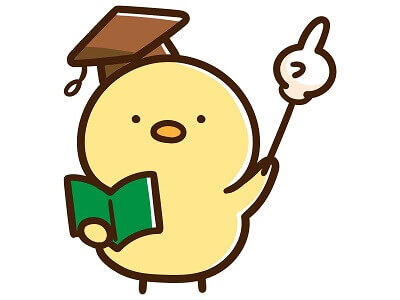
インターネット回線の契約をするならおすすめはどこがいいか?
おすすめなのは、有名な企業系の回線となります。
理由としては、比較する時やトラブル時にネットで情報を集めやすい。
企業なので、ある程度の信用は置ける。など。
利用者の評判なども聞けて不安要素の大半をつぶせるので、有名どころと契約した方が良いでしょう。
※気に入らない時は解約もできるので、選ぶ時は神経質になり過ぎないように気を付けてください。
インターネットの回線契約で有名どころと言えば
・ソフトバンク光。
・ドコモ光。
・au光。
・NURO光。
・BIGROBE光。など。
この他にもたくさんの会社があるので、探してみると良いでしょう。
ちなみに、上記の会社はスマホとのセット割を活用すると費用面で少しお得に利用できる会社となります。
口座振替で契約ができるwi-fiルーター
インターネット回線を契約する場合、必要になってくるのがクレジットカードです。
しかし、人によってはクレジットカードを持っていないという場合もあります。
そこで考えるのが、口座振替で契約できるインターネット回線です。
口座振替で契約ができるのは、一部の会社だけとなります。
そして、口座振替で契約できるなら、その多くはWiMAXなどのWi-Fiルーターと契約することになります。
※WiMAXは小型なものが多いので、ポケットやカバンなどに入れて持ち運ぶことも可能です。
WiMAXでWi-Fiルーターを契約するなら、
・BroadWiMAX。
・BIGROBE。
・UQWiMAX。
これらと契約するのが得策と言えるでしょう。
ノートパソコンを持っていてネット環境なしの状態ならレンタルもあり

ノートパソコンを持っていて、ネット環境なしの状態なら、ネット回線をレンタルする。という手段も使えます。
レンタルできるネット回線はWiMAXを始めとした、Wi-Fiルーター、ポケットWi-Fiなどの機種となります。
基本的な流れとしては、
1.Wi-Fiレンタルサイトに行く。
2.申し込みをする。
3.受け取る(レンタル開始)
4.端末の設定(用紙にやり方が記入)
5.期間内に返却。
という感じになります。
ただ、この流れを見てわかると思いますが、前提として対象サイトから申し込む必要があります。
なので、スマホなどからWEBサイトに行って注文するなど、他の方法でネット接続して申し込む必要があります。
ちなみに、電話注文が可能なサイトは驚くほど少ないのが現状のようです。
Wi-Fiをレンタルするメリットとデメリット
Wi-Fiルーターなどをレンタルするメリットとデメリットは何があるか?
Wi-Fiをレンタルするメリットは
・使いたい期間だけ借りられる。
・継続的な出費が避けられる。
・レンタル品なので速度制限を気にせず使える。など。
注文してから受け取るまでの時間的ロスはありますが、基本的に使いたい期間だけレンタルできるという強みがあります。
普通にネット回線を契約すると、最低でも月単位で支払い額が発生します。
そんなWi-Fiレンタルのデメリットは
・レンタル期間が少しでも長いと割高になる。
・借りるたびにする注文と返却が地味に面倒。
・レンタルしたモノによっては通信速度が遅い可能性もある。など。
Wi-Fiをレンタルする場合、とくにデメリットとなるのが料金の高さです。
短期間だけの使用ならばレンタルが優秀ですが、中期~長期にわたってのレンタルを計画しているなら、回線を契約した方が安上がりの場合もあります。
近くの無料Wi-Fiスポットに足を運んでインターネットを利用する

自分の家の近くの無料Wi-Fiスポット(主に大型店や公共施設(図書館など))に足を運んでインターネットを利用するという案もあります。
街に点在する店や施設では、フリーWi-Fiを提供しているところも多く、無料でインターネットを利用することも可能です(メールアドレスなどの登録が必要になる可能性が高い)。
フリーWi-Fiのメリットとデメリットは?
フリーWi-Fiのメリットとデメリットは何があるか?
フリーWi-Fiのメリット
・無料でインターネットを利用できる。
・速度制限などを気にせずに使える。
・フリーWi-Fiがあればどこでもネットが使える。
無料でインターネットを利用できるというメリットが大きいのがフリーWi-Fiのメリットとなります。
気軽にインターネットに接続したいときなどは利用するメリットがあると考えられます。
では、フリーWi-Fiのデメリットは何があるか?
・セキュリティが弱い(情報の盗み見、漏洩、遠隔操作など、鍵マークが入っているフリーWi-Fiなら少しだけ安全)。
・提供元が分からない場所のWi-Fiは危険が多い。
・クレジットカード情報や個人情報、パスワードなどの入力は極力しない方が良い。
・無料Wi-Fiを利用してウイルスが送り込まれる危険もある。
・フリーWi-Fiでも登録が必要なところがある。など。
無料で使えるフリーWi-Fiだからこそ、不特定多数の人が利用しようとします。
そのため、それ相応の危険とリスクが付きまといます。
フリーWi-Fiを利用するなら、ノートパソコンにフリーWi-Fi用のセキュリティソフトを入れて、鍵付きのフリーWi-Fiを利用するようにして、個人情報などの入力を極力控えるように使いましょう。
スマホとパソコンを用意してテザリングをするという方法もある
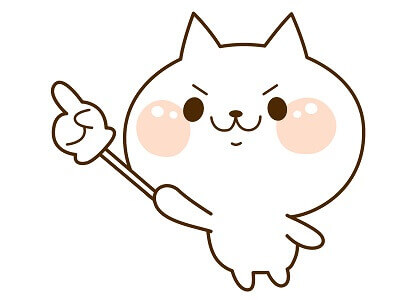
ノートパソコンをインターネットに接続させる方法として、テザリングを使うという方法もあります。
テザリングはスマホなどを媒体に、インターネットに接続させる方法となります。
PC(ゲーム機なども可能)→スマホ→インターネット。という感じに接続できるわけです。
一言でテザリングと言っても、機種によって接続方法も変わってくるので、テザリングをしてみたい方は調べてみると良いでしょう。
テザリングのメリットとデメリット
テザリングのメリットとなるのは
・外出先などの屋外でもネットが使える。
・設定が簡単。
・契約なしですぐ使える。
・利用頻度が少ない人は、総合的に安くネットが使える。など。
テザリングをするメリットとしては、屋外など場所を選ばずに使用できる点。
テザリングをすれば、余計な回線の契約をせずにインターネットを楽しめるというところが挙げられるでしょう。
逆に、テザリングのデメリットは?
・スマホのデータ通信量が上昇し、通信制限にかかりやすくなる。
・光回線よりも遅い。
・バッテリーの消耗が早くなる。
・テザリング契約が発生し、別途で支払いが必要になるケースがある(要確認)。
・使用頻度によっては高額請求の可能性もある。など。
インターネットをたくさん活用したい人にとっては、テザリングでの接続は厳しいものがあります。
逆に、少ししか使わないという人には向いているネット接続の方法と言えるでしょう。
ノートパソコンをインターネットに接続させる方法

ノートパソコンをインターネットに接続させる方法はシンプルです。
1.パソコンの起動、ネット回線の起動(有線なら機器に接続)
2.画面右下のWi-Fiマーク(惑星みたいなマーク)をクリック。
3.接続先の中から自分が契約したネット回線を選択。
4.SSIDを入力(契約時にもらった紙や機器の裏側などに記載)
5.インターネットに接続できるか確認。
というような流れでインターネットに接続することが可能となります。
テザリングの場合は、スマホ側でも操作が必要です。
iPhoneの端末でテザリングする場合
1.ホーム画面の設定からインターネット共有を開く。
2.ほかの人の接続を許可をONにする。
3.自分で決めたパスワードをPC側で入力して、インターネットに接続(テザリング中のスマホの端末名を選択)
Androidの端末でテザリングをする場合
1.ホーム画面の設定からネットワークとインターネットを開く。
2.アクセスポイントとテザリングからWi-Fiアクセスポイントをタップ。
3.テザリングをON。
4.自分で決めたパスワードをPC側で入力して、インターネットに接続(テザリング中のスマホの端末名を選択)
まとめ
ネット環境なしでもインターネットをする方法を紹介しました。
基本的にインターネットに接続にするには
・新たなネット回線の契約。
・レンタル。
・公共の無料Wi-Fiに接続。
・テザリング。など。
こういった方法が主流になると思います。
ただし、紹介してきた通り、どの方法にもメリットとデメリットがあるので、自分の環境に合わせてインターネットの接続方法を選ぶと良いでしょう。

コメント